반응형
XenServer VM 추가 삭제
작업 환경 : XenCenter, Putty, WinScp
1.xenserver-test 우클릭 -> New VM 선택

2.Other install media 선택 -> Next

3.VM NAME 입력 -> Next

4.Install ISO 선택 -> Next

5.VM 서버선택 -> Next
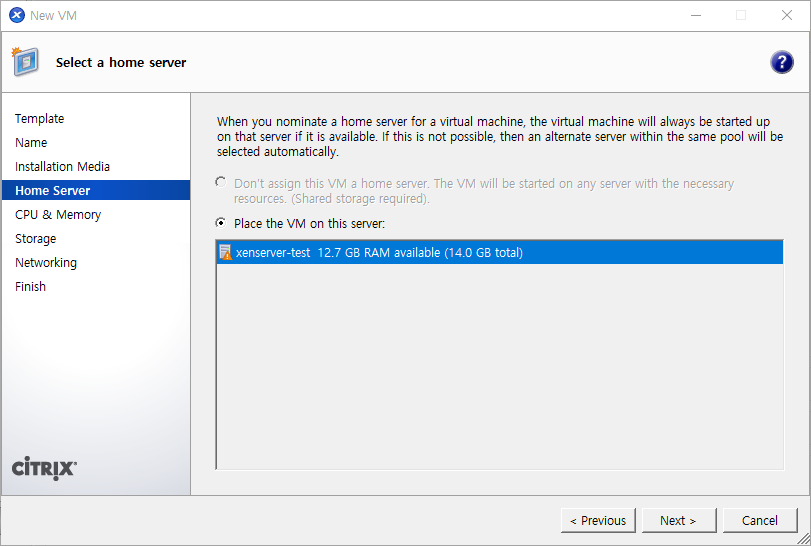
6.CPU, Memory 설정 -> Next
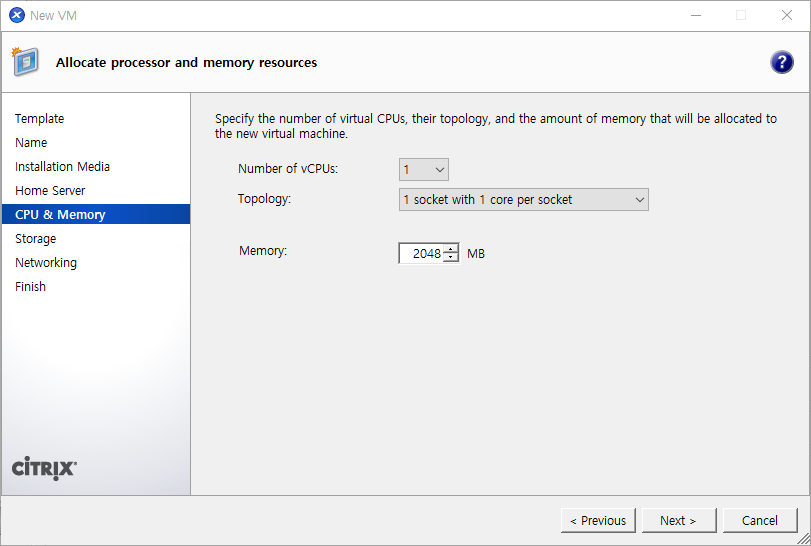
7.VM DISK 설정->Add
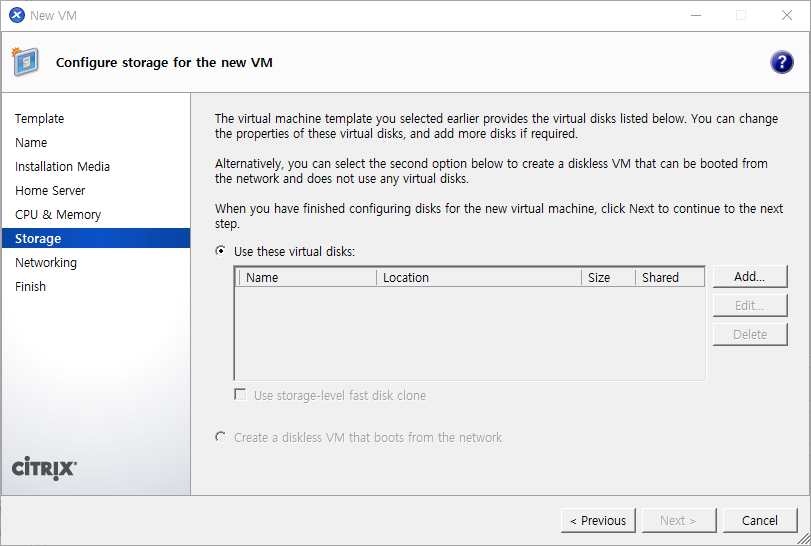
8.VM DISK 설정(Name, Size) -> Add
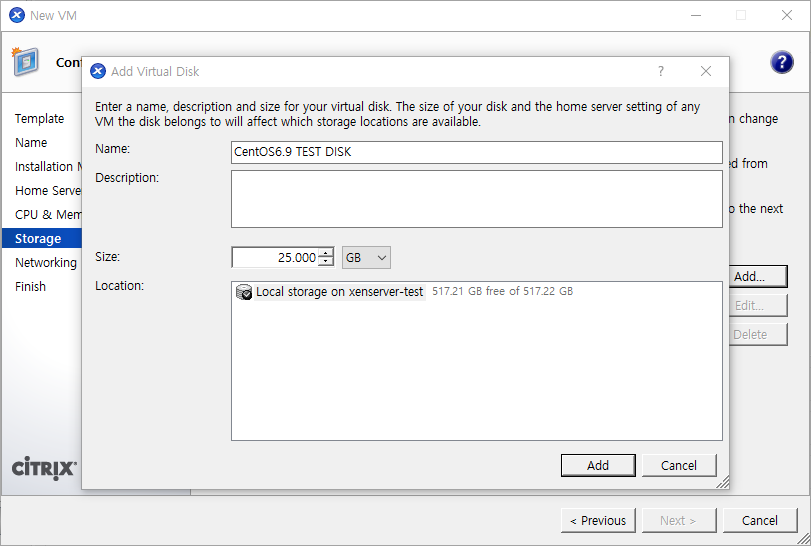
9.Next
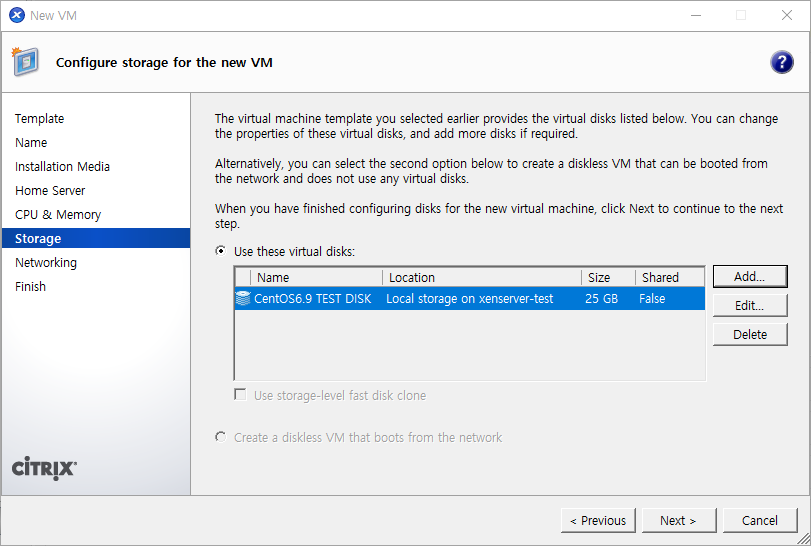
10.사용할 Network 설정 (Network 0 은 xenserver관리 포트)
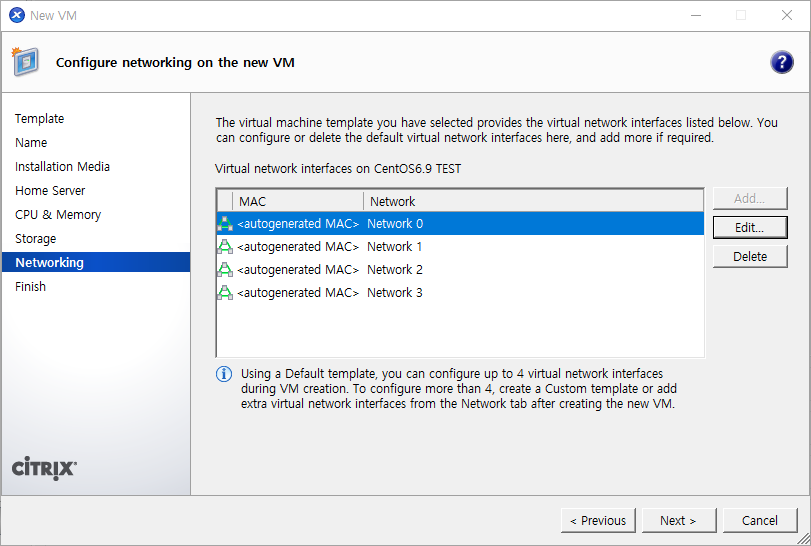
11.VM Network 이중화를 위해 1, 2 남기고 삭제
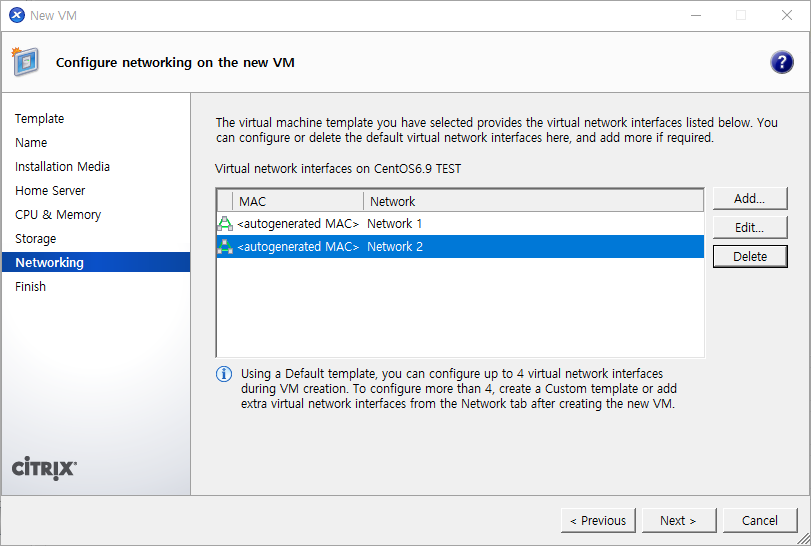
12.Create Now
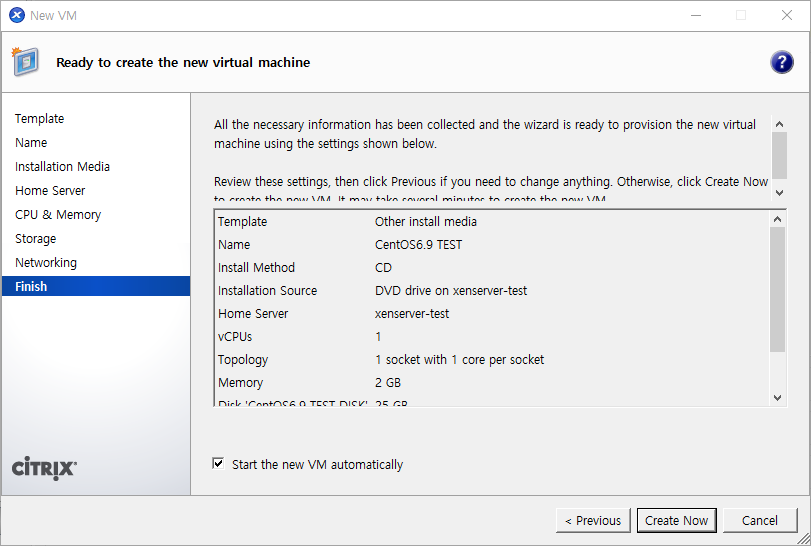
13.VM 생성 완료
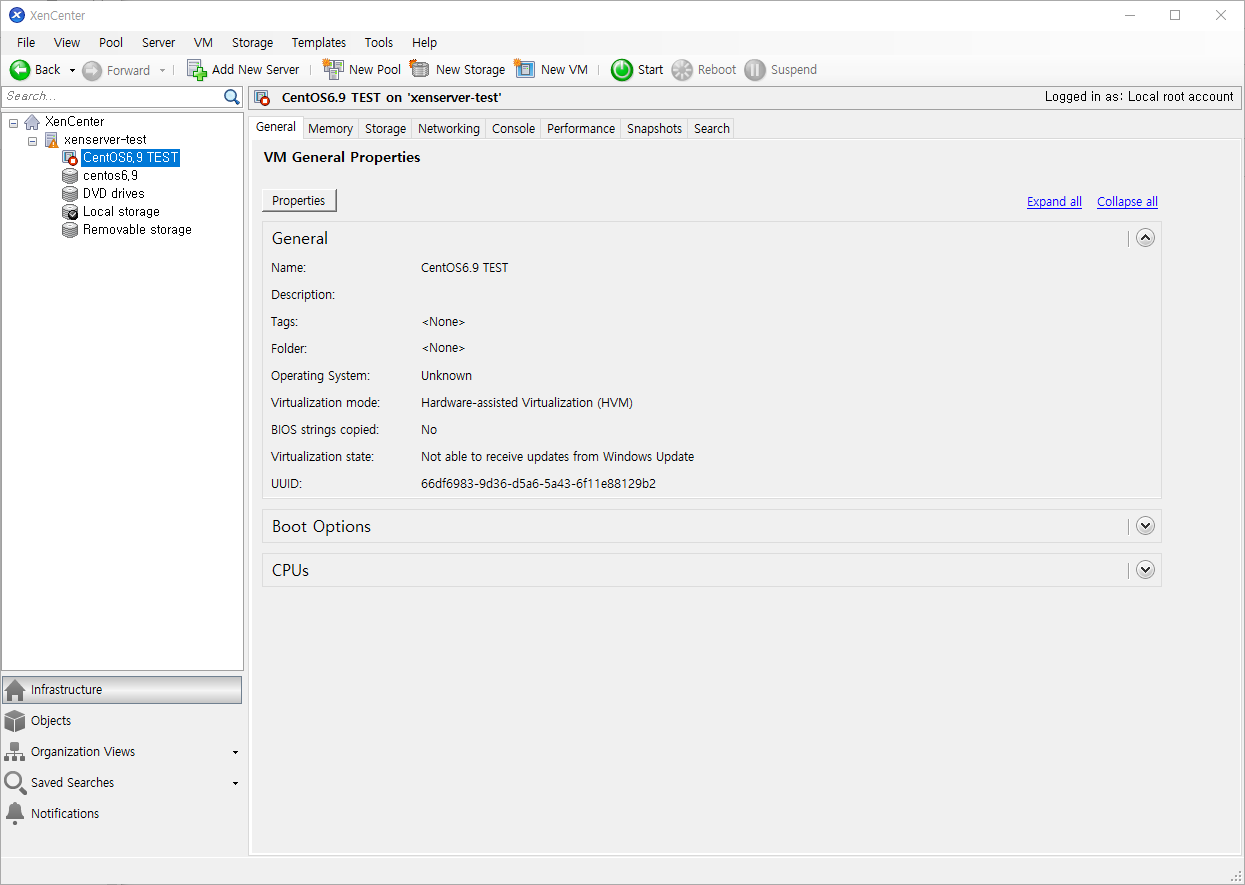
14.VM 삭제 -> CentOS6.9 TEST 우클릭 ->Delete VM 선택
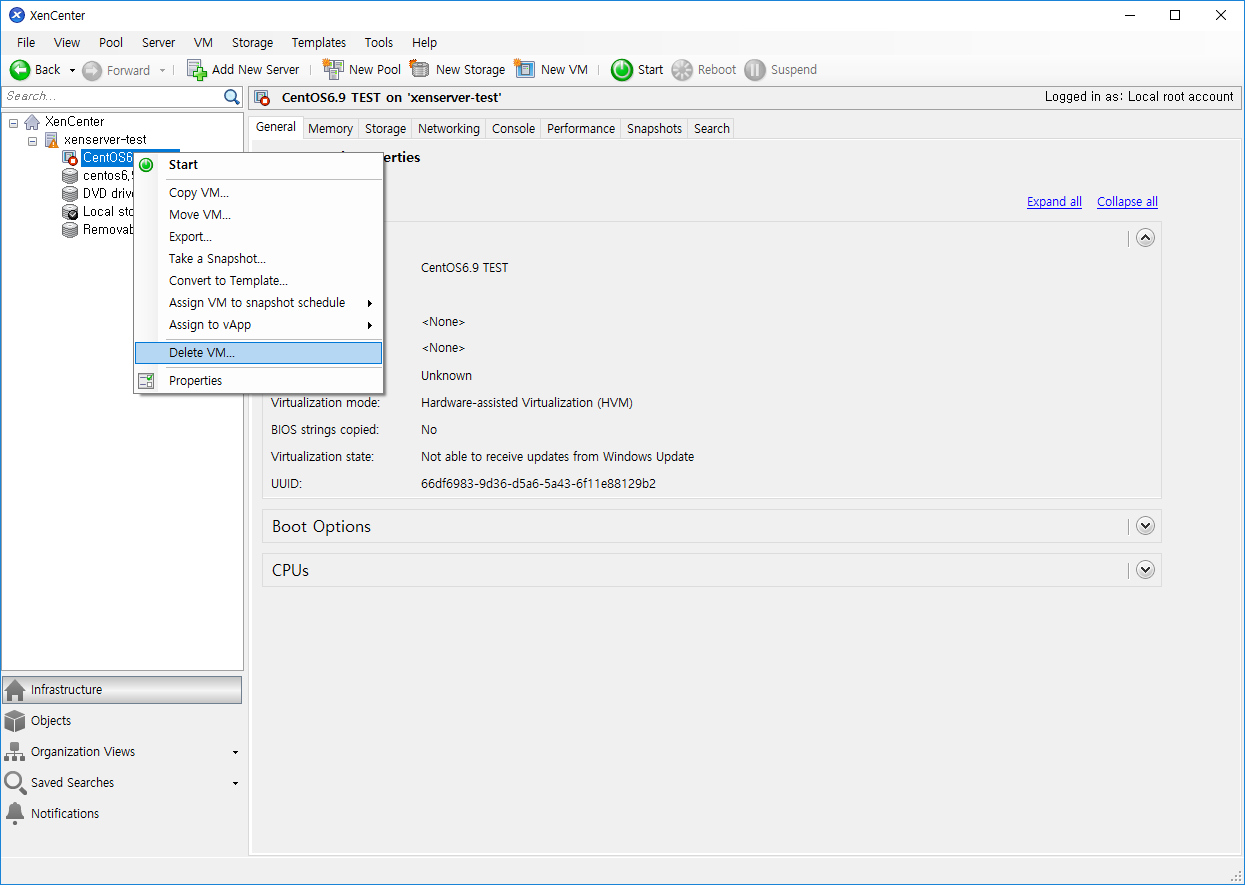
15.사용한 DISK도 선택-> Delete
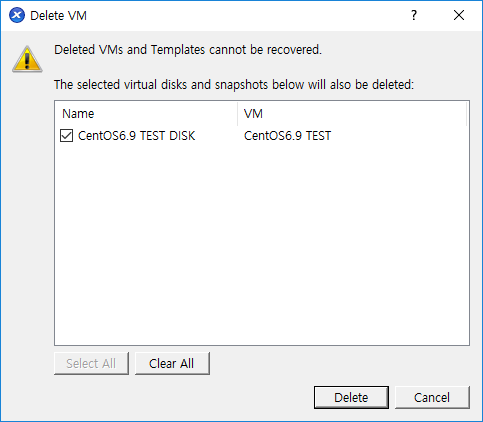
16.VM 삭제 완료
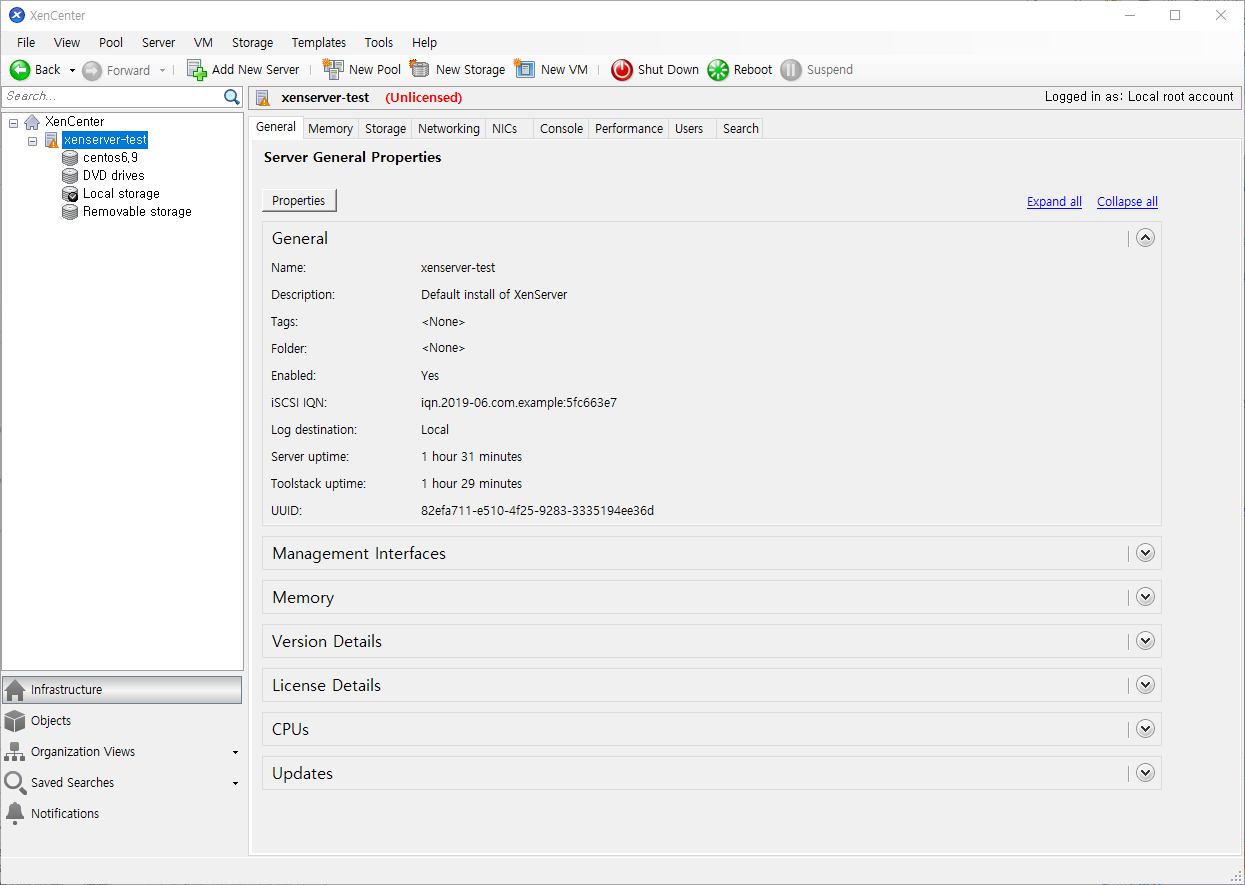
반응형
'SoftWare > XenServer' 카테고리의 다른 글
| XenServer - VM OS install issue"mounting /tmp as tmpfs done" Hang (0) | 2019.06.13 |
|---|---|
| XenServer ISO 추가 삭제 (0) | 2019.06.13 |
| XenCenter (Citrix Hypervisor) 설치 및 XenServer 연결 가이드 (0) | 2019.06.13 |
| XenServer (Citrix Hypervisor) 설치 가이드 (0) | 2019.06.13 |